BACK
iPhone iPod iPad
街を歩いていても、出会ったきれいな景色を撮影されたり、レストランでご自分が注文された料理の撮影をされたりと様々なシーンでiPhoneを使って撮影されている方をよく見かけます。それぞれ撮影のシーンは違いますがカメラ機能としてのiPhoneが必須アイテムの一つになっている方も多いのではないでしょうか。今回は、iPhoneのタイムラプス機能を楽しもう!というタイトルで、iPhoneのタイムラプス機能と TunesGoでタイムラプスの写真を取り出す方法と手順についてご紹介いたします。
タイムラプス機能とは別名、微速度撮影ともいい、長時間かけて撮影したものを、凝縮した数分の映像にできる撮影方法のことです。この撮影方法は長時間録画したものを早送りしたものとは違うので、データ容量が莫大になることもありません。それでは次にiPhoneのタイムラプス機能の使い方をご説明いたします。
1.ホーム画面からカメラアプリを起動します。
2.画面を右方向にスワイプしてタイムラプスを選択します。
3.ピントを合わせたいところをタップすると黄色い枠が出ます。出ましたら赤い録画ボタンをタップし撮影を開始します。録画終了時には再び赤いボタンをタップします。

実際にいろいろなシーンを撮影していただくことがタイムラプス機能の特徴と、どんなシーンに適しているのかがお分かりいただけることでしょうが、雲の流れを撮影したり、様々な花が開花する様子をとらえたりと活用できるシーンも豊富にあります。どんなシーンに適しているかいろいろ試しながら撮影することも楽しみになることでしょう。iPhoneを日常的にカメラとして使用していると写真が増えて容量が少なくなるということが起こります。そんな時はiPhoneをパソコンに繋げて写真フォルダに保存することになりますが、保存しようとしても編集前の写真しか取り出せないということが起きることがあるようです。これではせっかくタイムラプス機能を使って撮影した写真も活用することができません。そこでこの状態を解消するための手段として「TunesGo」を使用したタイムラプスの写真を取り出す方法と手順をご紹介いたします。
1.まずはじめにTunesGoを起動し、写真を保存しているiPhoneをパソコンに接続します。iPhoneの「信頼」をクリックして準備を完了します。
2.次に画面上にあるメニューから「写真」を選択します。
3.次にパソコンに取り出したい写真を選択します。
4.次に「エクスポート」から「PCへエクスポート」を選択して、作業を完了するのを待てばOKです。
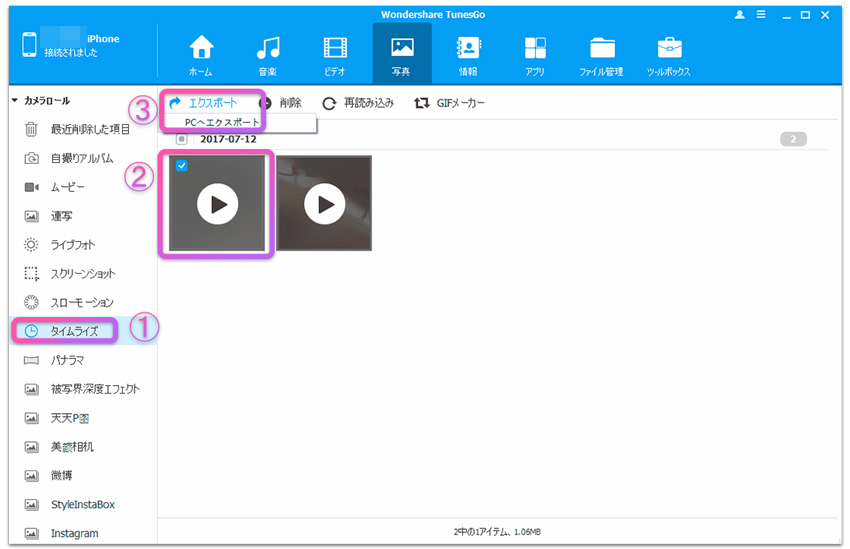
TunesGoでタイムラプスの写真を取り出すことにより、パソコンにインストールした画像編集ソフトでの友人などとの共有や、バックアップとしての保存、写真の編集などが、可能になります。いかがでしたでしょうか。今回は、iPhoneのタイムラプス機能を楽しもう!というテーマでiPhoneのタイムラプス機能や使い方とTunesGoでタイムラプスの写真を取り出す方法と手順をご紹介いたしました。iPhoneのタイムラプス機能を使えば花の開花や夏の風物詩の花火、日の出の瞬間など逃したくない数々の瞬間も含めた写真を撮影することができることでしょう。また、無料でダウンロードができるものもあるTunesGoを、使用することにより、iPhoneでたくさんの写真を撮影しても管理や編集など容易にできるので、普段よりiPhoneのカメラ機能を多用しているかたはもちろん難しいと思い躊躇しておられた方にも操作性も高く応用も可能なので、iPhoneでの写真撮影が楽しいものとなることでしょう。
関連記事:音楽をiTunesからをAndroidスマホに転送する方法


Jul 13,2017 18:22 pm 編集者 小池由貴 カテゴリー iPhone・iPod・iPad写真
フォロー@Wondershare_jp